Excelを使って訓練メールを送信する
 標的型メール訓練の実施に際して、訓練実施担当者がぶつかる壁は、訓練メールをどうやって送信すればいいか?ということでしょう。
標的型メール訓練の実施に際して、訓練実施担当者がぶつかる壁は、訓練メールをどうやって送信すればいいか?ということでしょう。
セキュリティ対策を行っている企業であれば、なりすましによるメール送信はできないようにしているケースも多いかと思います。
訓練メールを送信する場合の差し出し人名として、あえて訓練実施担当者のアドレスを使うという選択もありますが、多くの場合、架空のアドレスや、第三者のアドレスを使って送信したいということになるかと思います。
しかし、自社のメールシステムでは、自分以外の差出人名を使ってメールを出すことはできないし、しかも、何百人もの訓練実施対象者に、1通ずつメールを送信するというのは非現実的。訓練メールを作ったはいいが、メールを送るための手段がない。
ということで、訓練実施サービスを提供している業者に委託したり、訓練実施に二の足を踏んでいるというケースも多いかと思います。
一括でメールを送信する仕組みなら、手持ちのExcelを使って実現できます。
Windows系のプログラミングをされている方だと、結構あたり前のことだったりするかもしれませんが、プログラマでない方にはあまり知られていないこととして、「Excelを使ってメールを一括送信する」という方法があります。
Excelのブックファイルをメールで送信するという機能はExcelのメニューから選択できるようになっているので、Excelからメールを送信できることは知っていても、Excelを一括メール送信ソフトのように使うことができるということまではご存じでない方が多く、業務の現場でこのようなことができることを披露すると、重宝がられることが多くあります。
メールを一括送信するためのソフトなら、無償・有償も含め、幾つものソフトが存在するので、それらのソフトを使っても良いのですが、Excelを使うことのメリットとして、Excelでのデータ加工とメール送信の処理を組み合わせて実施できるということがあり、一般の一括メール送信ソフトを使う場合に比べて、自由度が高いということが挙げられます。
キットにはExcelでメールを一括送信できるツールが付属しています。
標的型攻撃メール対応訓練実施キットには、訓練メールを送信するためのツールとして、Excelによるメール送信ツールが同梱されています。
同梱されているツールは以下の2種類で、会社のネットワーク環境に合わせてお使いいただくことができるようになっています。
- ExcelからOutLookを操作することで、メール送信を行う作業を自動化するツール
- ExcelからSMTPサーバに接続し、一括でメール送信を行うツール
もちろん、既にメールを送信するためのツールや仕組みをお持ちであるなら、そちらをご利用いただいても構いません。
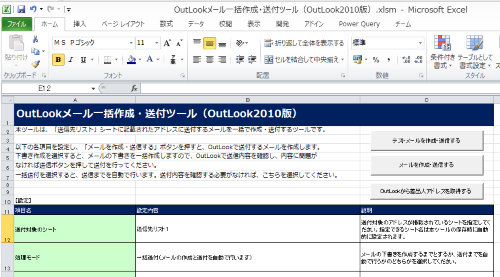
キットに同梱のメール送信ツール自体は、汎用的に使うことができるようになっていますので、訓練メールを送信する以外にも、普段の業務の中で、メールを大量に送信するようなニーズがあれば、そういった業務でもお使いいただくことが可能です。

ページ遷移せずに問い合わせフォームを開きたい方は右記をクリック!⇒[formlightbox title=”お問い合わせ・申し込み入力フォーム”][contact-form-7 id=”6775″ title=”ご相談、評価版のお申し込み”][/formlightbox]


 標的型メール訓練をPDCFAサイクルとして実施するためのイロハをまとめています。訓練実施が初めてという方は是非ご一読下さい。
標的型メール訓練をPDCFAサイクルとして実施するためのイロハをまとめています。訓練実施が初めてという方は是非ご一読下さい。

